Jak nagrywać dźwięk w aplikacji Facebook Messenger na komputerze?
Jeśli jesteś zwykłym użytkownikiem Facebook Messengera(Facebook Messenger) , powinno być oczywiste, że jest on wyposażony w kilka fajnych funkcji. Ludzie mają możliwość wysyłania pieniędzy, zdjęć, GIF(GIFs) -ów i plików, ale przez długi czas wysyłanie dźwięku przez Messengera(Messenger) było żmudne.
Jak nagrywać dźwięk w Facebook Messengerze(Facebook Messenger)
Aby wysłać dźwięk, użytkownicy musieli nagrywać w innej aplikacji, a następnie przesyłać je przez Facebook Messenger . Nie jest to jednak idealny sposób na robienie rzeczy we współczesnym świecie, dlatego cieszymy się, że twórcy w końcu zdecydowali się na pewne zmiany.
W obecnej formie można nagrywać dźwięk bezpośrednio z aplikacji Messenger(Messenger app) , a następnie wysyłać go do kogokolwiek. Nie byliśmy(Were) pewni, jak zajęło Facebookowi(Facebook) tak długo wdrożenie tej funkcji, ale hej, jest już tutaj, więc nie musisz już narzekać.
Zanim przejdziemy dalej, pamiętaj tylko, że będziemy mówić o desktopowej wersji Facebook Messenger , którą można znaleźć w przeglądarce internetowej. O aplikacji będziemy rozmawiać w Microsoft Store .
- Nagrywaj dźwięk w przeglądarce internetowej przez Facebook Messenger
- Wyślij nagraną wiadomość przez Facebook Messenger
- Czy powinieneś nagrywać dźwięk za pomocą Facebook Messenger ?
Pozwól nam omówić to bardziej szczegółowo dla twojego zrozumienia.
1] Nagrywaj(Record) dźwięk w przeglądarce internetowej przez Facebook Messenger
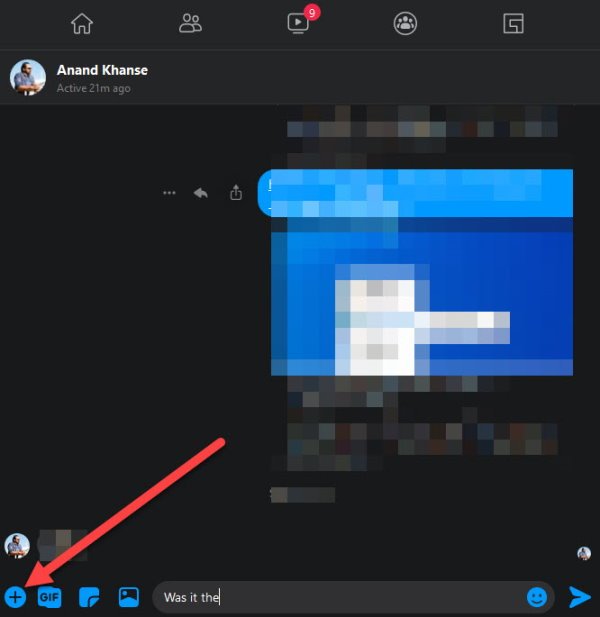
Pierwszą rzeczą, którą muszą zrobić użytkownicy, jest otwarcie Facebooka(Facebook) , a następnie przejście do sekcji Messenger . Stamtąd zlokalizuj drugą stronę, a następnie kliknij niebieską ikonę plusa na dole strony. Wykonanie tego powinno teraz ujawnić dodatkowe opcje.
W tej sekcji użytkownik będzie miał możliwość nagrywania i wysyłania dźwięku, wysyłania zdjęć, GIF(GIFs) -ów lub uruchamiania gry.
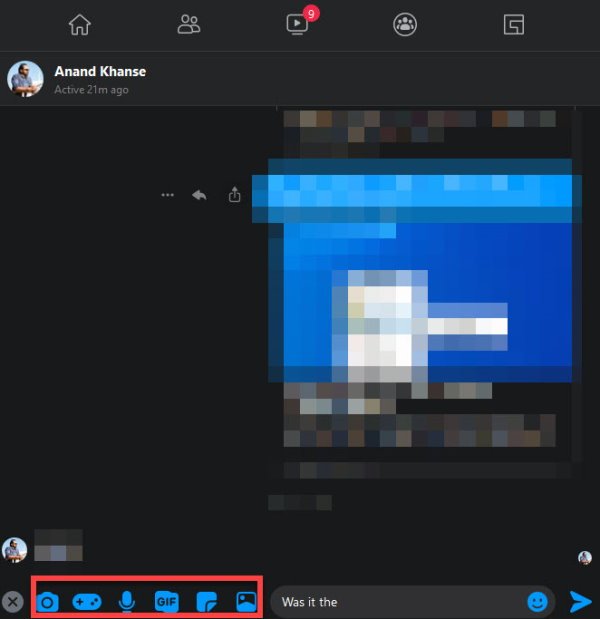
Teraz będziesz chciał wybrać ikonę mikrofonu, a następnie nacisnąć czerwony przycisk z napisem Nagraj, gdy będziesz gotowy do nagrania wiadomości.
Jeśli chcesz anulować lub zakończyć nagrywanie treści, kliknij ten sam czerwony przycisk.
2] Wyślij(Send) nagraną wiadomość przez Facebook Messenger
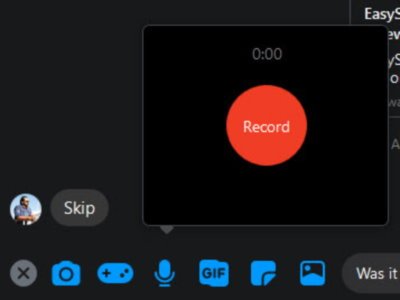
OK, więc jak widzieliśmy z powyższego, rozmawialiśmy o tym, jak nagrywać wiadomości audio z Facebook Messenger w przeglądarce internetowej, ale ta opcja jest inna. Dyskusja tym razem dotyczy wysyłania wiadomości dźwiękowych, które zostały już nagrane i zapisane na komputerze, ale nie przez Messengera(Messenger) .
Aby wysłać nagraną wcześniej wiadomość dźwiękową, kliknij ponownie niebieską ikonę plusa, a następnie wybierz Pliki(Files) . Teraz będziesz chciał wyszukać plik audio i dodać go do Messengera(Messenger) . Na koniec(Finally) naciśnij przycisk Enter , aby przesłać go do osoby po drugiej stronie.
3] Czy powinieneś(Should) nagrywać dźwięk za pomocą Facebook Messenger ?
Facebook to najlepsza sieć społecznościowa na świecie, ale to nie znaczy, że jest to doskonałe doświadczenie. Widzisz, platforma znana jest z problemów związanych z prywatnością i stało się to oczywiste, jeśli chodzi o audio w 2019 roku.
Firma ujawniła się i potwierdziła, że zespół wykonawców transkrybował wiadomości audio bez wiedzy użytkownika. Podstawową ideą jest to, aby algorytm sprawdzał dźwięk pod kątem czegoś niezwykłego. To nie to samo, co człowiek słuchający Twojego dźwięku, ale jednocześnie nie możemy powiedzieć z całą pewnością, czy Facebook już wcześniej brał udział w takich praktykach.
Prawdę mówiąc, zalecamy korzystanie z innych platform do wysyłania wiadomości audio i plików, ale jeśli masz niewiele opcji, skorzystaj z tego, co ma do zaoferowania Facebook Messenger .
Related posts
Najlepsze darmowe aplikacje Facebook Messenger na komputery z systemem Windows
Jak prowadzić wideoczat z 50 osobami za pomocą Facebook Messenger
Aplikacja Facebook Messenger na PC umożliwia wykonywanie połączeń grupowych i czatów
Jak sformatować tekst w Facebook Messenger i WhatsApp
3 sposoby na wylogowanie się z Facebook Messenger
Najbardziej przydatne dodatki, porady i wskazówki do Facebooka
Jak przekonwertować profil na Facebooku na stronę?
Utwórz grupę na Facebooku dla strony biznesowej swojej organizacji
Facebook Przepraszamy, ta zawartość nie jest teraz dostępna [naprawiono]
Jak wysyłać muzykę na Facebook Messengerze
Najlepsze rozszerzenia Facebooka dla Chrome i Firefox
Jak wyłączyć i kontrolować aktywność poza Facebookiem?
Jak odzyskać usunięte zdjęcia z Facebook Messenger
Jak wylogować się z Facebook Messenger na iOS i Androida
Poznaj chatbota Microsoft Ruuh na Facebooku - Wszystko, co musisz wiedzieć!
Połączenia głosowe i wideo Facebook Messenger nie działają na PC
Jak opuścić czat grupowy w Facebook Messengerze
4 sposoby, aby Facebook Messenger był samodzielną aplikacją
Jak korzystać z Facebooka, aby zostać influencerem w mediach społecznościowych?
Lockwise, Monitor, Facebook Container, Ochrona przed śledzeniem w Firefoksie
